ps色阶命令在哪?快捷键是什么
发布时间:2013-08-15 14:26:54 作者:佚名  我要评论
我要评论
ps色阶命令在哪?快捷键是什么,下面这篇教程将详细为大家介绍
一、ps色阶命令的快捷键是什么?
其实ps色阶快捷键就是【Ctrl+L】,为了快速操作的话就可以直接通过快捷键打开ps色阶命令。如图所示:
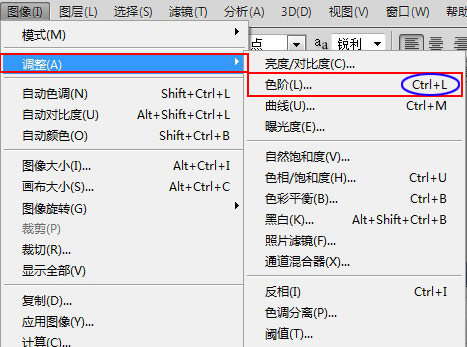
在photoshop应用程序中,在菜单栏上面依次点击“图像--调整--色阶”,即可打开“色阶”对话框。如图所示:
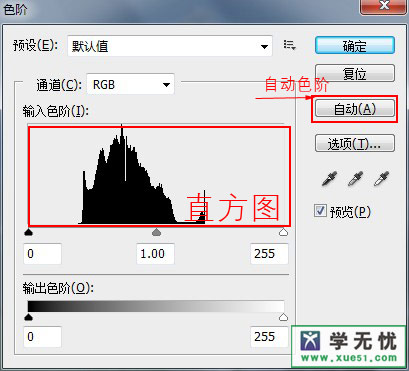
1、通道:可选择要调整的通道范围。
2、直方图:显示的是图像中明暗像素的数量多少。
3、输入色阶:调节图像的明暗对比。
黑色滑块向右滑动,暗部区域更暗。
白色滑块向左滑动,亮部区域更亮。
中间调滑块:控制暗部区域和亮部区域的比例平衡。
4、输出色阶:调节图像的明暗程度。
黑色滑动向右滑动,图像整体变亮。白色滑块向左滑动,图像整体变暗。
5、自动色阶:它会自动将每个通道中最亮和最暗的像素定义为白色和黑色,然后再按照比例重新分布中间的像素值。用此方法可以重新分布图像每个通道的色阶,以增强图像的对比度。
四、当然最后给大家通过一个简单的案例来更加清楚的了解这个色阶命令。如图所示:
原图:


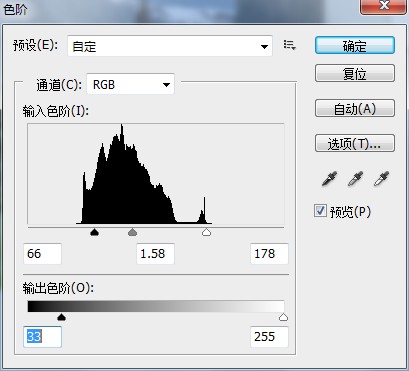

其实ps色阶快捷键就是【Ctrl+L】,为了快速操作的话就可以直接通过快捷键打开ps色阶命令。如图所示:
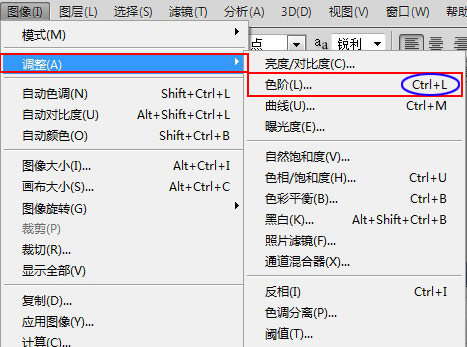
在photoshop应用程序中,在菜单栏上面依次点击“图像--调整--色阶”,即可打开“色阶”对话框。如图所示:
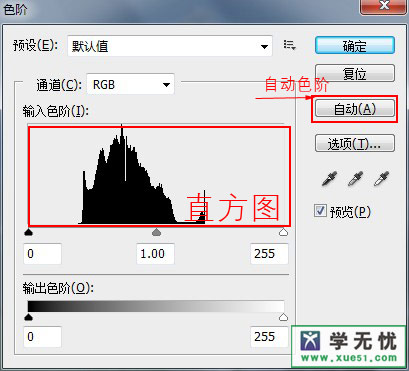
1、通道:可选择要调整的通道范围。
2、直方图:显示的是图像中明暗像素的数量多少。
3、输入色阶:调节图像的明暗对比。
黑色滑块向右滑动,暗部区域更暗。
白色滑块向左滑动,亮部区域更亮。
中间调滑块:控制暗部区域和亮部区域的比例平衡。
4、输出色阶:调节图像的明暗程度。
黑色滑动向右滑动,图像整体变亮。白色滑块向左滑动,图像整体变暗。
5、自动色阶:它会自动将每个通道中最亮和最暗的像素定义为白色和黑色,然后再按照比例重新分布中间的像素值。用此方法可以重新分布图像每个通道的色阶,以增强图像的对比度。
四、当然最后给大家通过一个简单的案例来更加清楚的了解这个色阶命令。如图所示:
原图:


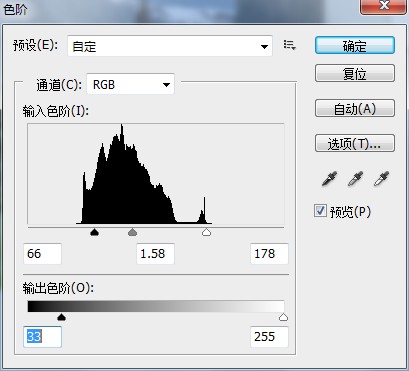

相关文章
- Photoshop中的快捷键技巧虽有很多,但是网上通常都是简单讲述,本文将从应用功能出发详细讲解50个常用的快捷键的使用2014-03-28
- 通常情况下,Photoshop自带的快捷键会提高工作效率。但是,还有许多命令并没有设置相应的快捷键。在这篇教程中,我将向大家展示几个最受欢迎的自定义快捷键2014-02-01
- 想让自己的PS水平看起来出神入化?最简单的方法就是熟记几个快捷键,这样在别人找图标的时候,你就可以用键盘和鼠标的配合,加快修图的效率了。2014-01-18
- 什么是盖印图层:盖印图层就是将图层合并。盖印图层实现的结果和合并图层差不多,也就是把图层合并在一起生成一个新的图层,和合并图层所不同的是,盖印图层是生成新的图层2013-11-12
- 45个设计师需要熟记的PS快捷键,学习PS的朋友们,需要的可以看看2013-11-09
- 电脑操作中快捷键用得出色,是高手的标志之一。Photoshop中也有许许多多快捷键,用好它,你就向Photoshop高手的目标迈进了一大步2013-10-29
- 我们都知道使用快捷键可以迅速提高工作效率。今天我在这里分享一下我多年经验积累的30个Photoshop的秘密快捷键2013-09-12
- 今天就来和大家说说这个PS中标尺工具在哪里?快捷键是什么?这个ps标尺工具该怎么用?现在我们就来看看这个ps标尺工具的全部内容2013-08-28
- photoshop中快捷方式操作的学习事实证明,使用软件过程中应用快捷方式可以提高工作效率2013-08-01
- 一些PhotoShop常用的快捷键,让你使用起来更顺手,更简单。有效提高工作学习效率。2013-04-03


最新评论